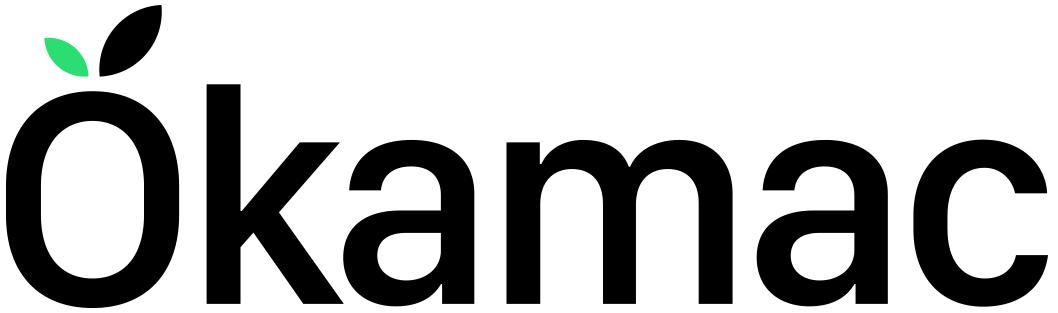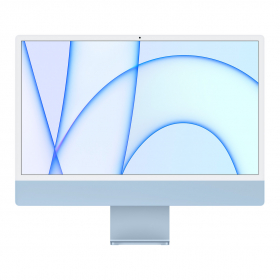Votre Mac chauffe : comment réagir ?
Vous sentez que votre Mac devient anormalement chaud ? Ventilateurs bruyants, ralentissements soudains ou coup de chaud sur les genoux : la surchauffe est un phénomène fréquent, mais à ne pas prendre à la légère. Si vous utilisez unMac reconditionné, unMacBook récent équipé des puces Apple ou un Mac plus ancien équipé des puces Intel, il est essentiel de comprendre les causes de cette montée en température pour protéger votre machine sur le long terme.

Pourquoi votre Mac surchauffe ?
Les logiciels : des applications gourmandes et des processus invisibles
La cause la plus fréquente de surchauffe provient de l'utilisation intensive de ressources logicielles. Certaines applications, notamment les logiciels de montage vidéo, de retouche photo, de modélisation 3D ou des logiciels réalisant des calculs complexes, sollicitent fortement le processeur (CPU) et parfois la carte graphique (GPU).
Ajoutez à cela des tâches en arrière-plan, parfois invisibles à l’utilisateur, qui peuvent consommer énormément de ressources : indexation Spotlight, synchronisation iCloud, mises à jour ou encore logiciels mal optimisés. Il arrive aussi que des applications plantées restent actives, provoquant un effort inutile de votre ordinateur.
Le matériel : ventilation, poussière et batterie
Avec le temps, la poussière peut s’accumuler dans les grilles d’aération, empêchant une bonne circulation de l’air. Cela limite l’efficacité des ventilateurs, même lorsqu’ils fonctionnent à plein régime. La batterie, surtout lorsqu’elle vieillit, peut également générer plus de chaleur qu’à l’origine.
Enfin, certains modèles, comme leMacBook Pro équipé des puces Intel, sont naturellement plus sujets à la chauffe que les Mac équipés de puces Apple Silicon (M1, M2, M3).
L’environnement : chaleur ambiante et mauvais placement
Parfois, ce n’est ni le logiciel ni le matériel, mais l’environnement qui pose problème. Utiliser son Mac en plein soleil, sur une couverture ou un coussin, empêche l’évacuation de l’air chaud. L’environnement ambiant joue un rôle crucial : dans une pièce à 30 °C sans ventilation, un Mac aura plus de mal à se refroidir, surtout lors d’un usage intensif. Essayez d'utiliser votre Mac dans un endroit dégagé.
Surchauffe : quels sont les risques pour votre Mac ?
Des ralentissements visibles et une ventilation bruyante

Lorsque le Mac détecte une température anormale, il active ses ventilateurs au maximum pour tenter de réguler la chaleur. Cela engendre du bruit, parfois très gênant dans un environnement de travail calme. En parallèle, macOS applique automatiquement un « throttling thermique », c’est-à-dire qu’il limite les performances du processeur pour générer moins de chaleur, ce qui entraîne des ralentissements.
Des risques à long terme pour l’ordinateur
La surchauffe répétée peut endommager les composants internes, comme la carte mère, la batterie et la mémoire. Cela entraîne une baisse des performances globales, une usure accélérée et, dans certains cas, des pannes de votre MacBook. C’est pourquoi il est important d’adopter de bons réflexes rapidement.
11 solutions pour tenter de faire baisser la température de votre Mac
Posez le Mac sur une surface dure et plane
Une surface molle comme un canapé ou un lit bouche les ventilations. Préférez une table, un support ventilé ou même un refroidisseur actif. Sinon, vous pouvez utiliser un support sous forme de grille qui surélève votre Mac, favorisant la circulation de l’air en dessous.
Fermez les applications inutiles
Évitez de garder 10 onglets de YouTube, pages internet ou des logiciels ouverts inutilement. Chaque programme actif utilise de la mémoire vive et du CPU, ce qui produit de la chaleur. Fermez ce que vous n’utilisez pas.
Réduisez les onglets du navigateur
Chrome est l’un des plus gourmands en ressources, chaque onglet étant un processus distinct. Fermez ceux dont vous n’avez pas besoin, ou passez à un navigateur plus léger comme Safari.
Éteignez et redémarrez votre Mac régulièrement
Une machine qui tourne depuis plusieurs jours sans redémarrage accumule des processus inutiles. Le redémarrage libère les ressources, arrête les tâches invisibles et redonne un coup de frais au système. La mise en veille de l'ordinateur ne suffit pas !
Identifiez les apps qui consomment trop de ressources
Dans le Moniteur d’activité (Applications > Utilitaires), vous pouvez voir quelles applications utilisent le plus de CPU, de mémoire et d’énergie. Cela vous permet de les fermer ou de chercher une alternative moins énergivore.
Mettez à jour macOS et les apps

Les mises à jour incluent souvent des optimisations de performance et de consommation d’énergie. Garder son système à jour permet de limiter les bugs ou les processus qui chauffent inutilement.
Nettoyez les fichiers temporaires
Avec des outils comme Onyx ou CleanMyMac, il est possible de supprimer les fichiers inutiles et ceux en doubles, ceux conservé dans le cache et dans l'historique. Cela améliore les performances globales et allège le travail de votre Mac.
Vérifiez l’absence de malware
Certains malwares (virus informatique) tournent en arrière-plan en exploitant les ressources système. Un scan antivirus permet de s’assurer que votre Mac n’est pas infecté. Des solutions gratuites comme Malwarebytes sont efficaces contre ces problèmes.
Nettoyez les ventilateurs
Si vous vous sentez à l’aise avec le matériel informatique, vous pouvez démonter votre Mac pour souffler la poussière accumulée dans les ventilateurs. Cela redonne de l’efficacité au système de refroidissement. Sinon, vous pouvez faire appel à un réparateur Mac.
Faites changer la pâte thermique (pour les anciens Mac)
La pâte thermique entre le processeur et le dissipateur de chaleur peut se dégrader au fil des années. Sur un vieuxiMac ou un MacBook Intel, remplacer la pâte thermique peut réduire la température de 5 à 10 °C.
Si rien ne fonctionne, faites réaliser un diagnostic matériel
Si le problème persiste, un passage chez un professionnel s’impose. Il pourra vérifier si un composant matériel (batterie, capteur thermique, carte mère) est défectueux et nécessite une réparation ou un remplacement.
Comment éviter que votre Mac ne chauffe à l’avenir ?

L’entretien régulier est la meilleure prévention que vous puissiez faire. Nettoyez la poussière tous les 6 mois, évitez les environnements trop chauds, ne bloquez jamais les grilles d’aération et redémarrez votre machine régulièrement. Nous vous conseillons également, dans la limite du possible, de limiter les tâches lourdes lorsque vous êtes en déplacement et de les effectuer de préférence sur secteur (Mac branché).
Pour un usage professionnel et pour des tâches plus complexes, envisagez d’investir dans un Mac équipé des puces Apple Silicon (M1, M2, M3) connu pour leur efficacité énergétique. Si le budget est un frein, vous pouvez vous tourner vers le reconditionné.
Conclusion
Un Mac qui chauffe n’est pas forcément en danger, mais c’est un signal à prendre au sérieux. En adoptant de bons réflexes, en entretenant votre matériel et en évitant certaines erreurs courantes, vous prolongez sa durée de vie et évitez les désagréments liés à la surchauffe.
Chez Okamac, tous nos Mac reconditionnés font l’objet de tests rigoureux, notamment sur le système de ventilation et la batterie. Chaque appareil est démonté, nettoyé, contrôlé, puis réassemblé avec soin. En choisissant unMacBook Pro, unMacBook Air ou uniMac reconditionné chez nous, vous profitez des performances Apple tout en limitant les risques de surchauffe grâce à un appareil déjà optimisé, testé et garanti. C’est la solution idéale pour allier écologie, performance et tranquillité d’esprit.